效果展示

接下来,你将学到:
①RecyclerView基本使用
②ItemDecoration
③优秀的算法思想
等知识点!
一.前期准备工作
1.将MainActivity布局改成RelativeLayout,添加RecyclerView
<?xml version="1.0" encoding="utf-8"?>
<RelativeLayout xmlns:android="http://schemas.android.com/apk/res/android"
xmlns:app="http://schemas.android.com/apk/res-auto"
xmlns:tools="http://schemas.android.com/tools"
android:layout_width="match_parent"
android:layout_height="match_parent"
tools:context=".MainActivity">
<androidx.recyclerview.widget.RecyclerView
android:id="@+id/rv_list"
android:layout_width="match_parent"
android:layout_height="match_parent">
</androidx.recyclerview.widget.RecyclerView>
</RelativeLayout>
2.新建rv_item_star布局文件,作为itemView布局
<?xml version="1.0" encoding="utf-8"?>
<RelativeLayout
xmlns:android="http://schemas.android.com/apk/res/android" android:layout_width="match_parent"
android:layout_height="match_parent"
android:background="@color/purple_500">
<TextView
android:id="@+id/tv_star"
android:layout_width="match_parent"
android:layout_height="60dp"
android:textSize="20sp"
android:gravity="center"/>
</RelativeLayout>
3.创建实体类
public class Star {
private String name;
private String group;
public Star(String name, String group) {
this.name = name;
this.group = group;
}
public String getName() {
return name;
}
public void setName(String name) {
this.name = name;
}
public String getGroup() {
return group;
}
public void setGroup(String group) {
this.group = group;
}
}
4.创建适配器
public class StarAdapter extends RecyclerView.Adapter<StarAdapter.StarViewHolder> {
private Context context;
private List<Star> starList;
public StarAdapter(Context context, List<Star> starList) {
this.context = context;
this.starList = starList;
}
@NonNull
@Override
public StarViewHolder onCreateViewHolder(@NonNull ViewGroup parent, int viewType) {
View view = LayoutInflater.from(context).inflate(R.layout.rv_item_star,null);
return new StarViewHolder(view);
}
@Override
public void onBindViewHolder(@NonNull StarViewHolder holder, int position) {
holder.tv.setText(starList.get(position).getName());
}
@Override
public int getItemCount() {
//细节
return starList == null ? 0 : starList.size();
}
public class StarViewHolder extends RecyclerView.ViewHolder{
private TextView tv;
public StarViewHolder(@NonNull View itemView) {
super(itemView);
tv = itemView.findViewById(R.id.tv_star);
}
}
}
5.创建继承自RecyclerView.ItemDecoration的类
public class StarDecoration extends RecyclerView.ItemDecoration {
public StarDecoration(Context context) {
}
}
此时的MainActivity中
public class MainActivity extends AppCompatActivity {
private List<Star> starList;
@Override
protected void onCreate(Bundle savedInstanceState) {
super.onCreate(savedInstanceState);
setContentView(R.layout.activity_main);
init();
RecyclerView rv = findViewById(R.id.rv_list);
//设置布局管理器和适配器
rv.setLayoutManager(new LinearLayoutManager(this));
rv.setAdapter(new StarAdapter(this,starList));
//自定义分割线
rv.addItemDecoration(new StarDecoration(this));
}
//初始化,为star集合添加数据
private void init() {
starList = new ArrayList<>();
for(int i = 0;i < 4;i++){
for(int j = 0;j < 20;j++){
if(i % 2 == 0){
starList.add(new Star("何炅" + j,"快乐家族" + i));
}else {
starList.add(new Star("汪涵" + j,"天天兄弟" + i));
}
}
}
}
}
运行一下,看效果
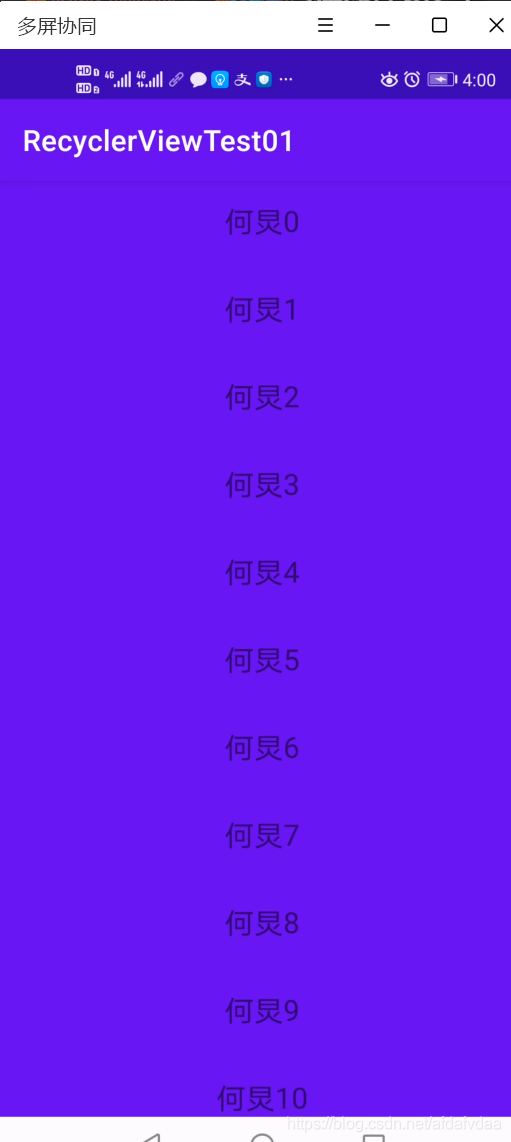
二.介绍下ItemDecoration
1.首先看一下系统提供的抽象类
public abstract static class ItemDecoration {
//绘制
public void onDraw(@NonNull Canvas c, @NonNull RecyclerView parent, @NonNull State state) {
onDraw(c, parent);
}
public void onDrawOver(@NonNull Canvas c, @NonNull RecyclerView parent,
@NonNull State state) {
onDrawOver(c, parent);
}
//设置Item偏移量
public void getItemOffsets(@NonNull Rect outRect, @NonNull View view,
@NonNull RecyclerView parent, @NonNull State state) {
getItemOffsets(outRect, ((LayoutParams) view.getLayoutParams()).getViewLayoutPosition(),
parent);
}
}
2.看其抽象类的实现类
官方目前只提供了一个实现类DividerItemDecoration。它是跟LinearLayoutManager配套的
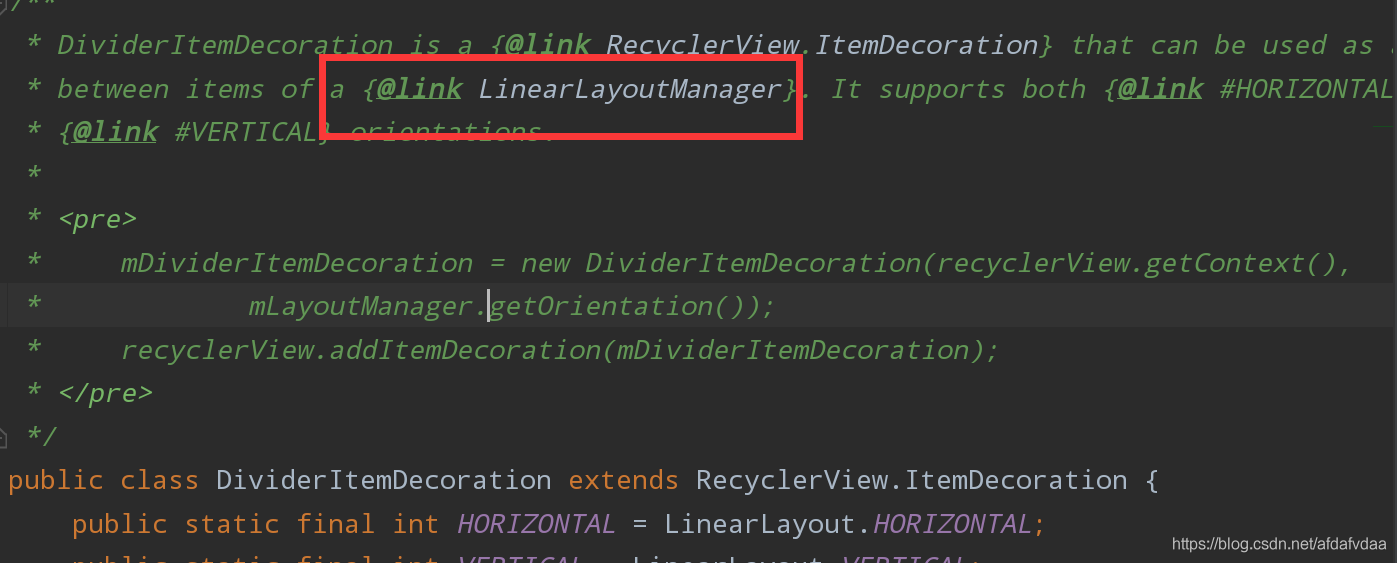
我们如果想自定义参考线,就要看一下系统是如何实现某些方法的。所以我们看一下DividerItemDecoration的源码
public class DividerItemDecoration extends RecyclerView.ItemDecoration {
...
private Drawable mDivider;
private final Rect mBounds = new Rect();
public DividerItemDecoration(Context context, int orientation) {
//------------------------------------------
//------------------------------------------
//创建了一个Drawable,后面绘制分割线也是用Drawable绘制的
//------------------------------------------
//------------------------------------------
mDivider = a.getDrawable(0);
...
}
@Override
public void onDraw(Canvas c, RecyclerView parent, RecyclerView.State state) {
if (parent.getLayoutManager() == null || mDivider == null) {
return;
}
//------------------------------------------
//------------------------------------------
//判断是VERTICAL还是HORIZONTAL,然后分别执行对应的方法
//------------------------------------------
//------------------------------------------
if (mOrientation == VERTICAL) {
drawVertical(c, parent);
} else {
drawHorizontal(c, parent);
}
}
private void drawVertical(Canvas canvas, RecyclerView parent) {
canvas.save();
final int left;
final int right;
//------------------------------------------
//------------------------------------------
//做了一个判断
//------------------------------------------
//------------------------------------------
if (parent.getClipToPadding()) {
//------------------------------------------
//------------------------------------------
//当为true的时候,就不能在padding中进行绘制
//------------------------------------------
//------------------------------------------
left = parent.getPaddingLeft();
right = parent.getWidth() - parent.getPaddingRight();
canvas.clipRect(left, parent.getPaddingTop(), right,
parent.getHeight() - parent.getPaddingBottom());
} else {
left = 0;
right = parent.getWidth();
}
final int childCount = parent.getChildCount();
for (int i = 0; i < childCount; i++) {
final View child = parent.getChildAt(i);
parent.getDecoratedBoundsWithMargins(child, mBounds);
final int bottom = mBounds.bottom + Math.round(child.getTranslationY());
final int top = bottom - mDivider.getIntrinsicHeight();
//------------------------------------------
//------------------------------------------
//设置边界,然后直接绘制
//------------------------------------------
//------------------------------------------
mDivider.setBounds(left, top, right, bottom);
mDivider.draw(canvas);
}
canvas.restore();
}
...
@Override
public void getItemOffsets(Rect outRect, View view, RecyclerView parent,
RecyclerView.State state) {
//------------------------------------------
//------------------------------------------
//左,上,右,下
//outRect是什么,看下面的图
//------------------------------------------
//------------------------------------------
if (mDivider == null) {
outRect.set(0, 0, 0, 0);
return;
}
if (mOrientation == VERTICAL) {
outRect.set(0, 0, 0, mDivider.getIntrinsicHeight());
} else {
outRect.set(0, 0, mDivider.getIntrinsicWidth(), 0);
}
}
}
(1)源码解析之 outRect
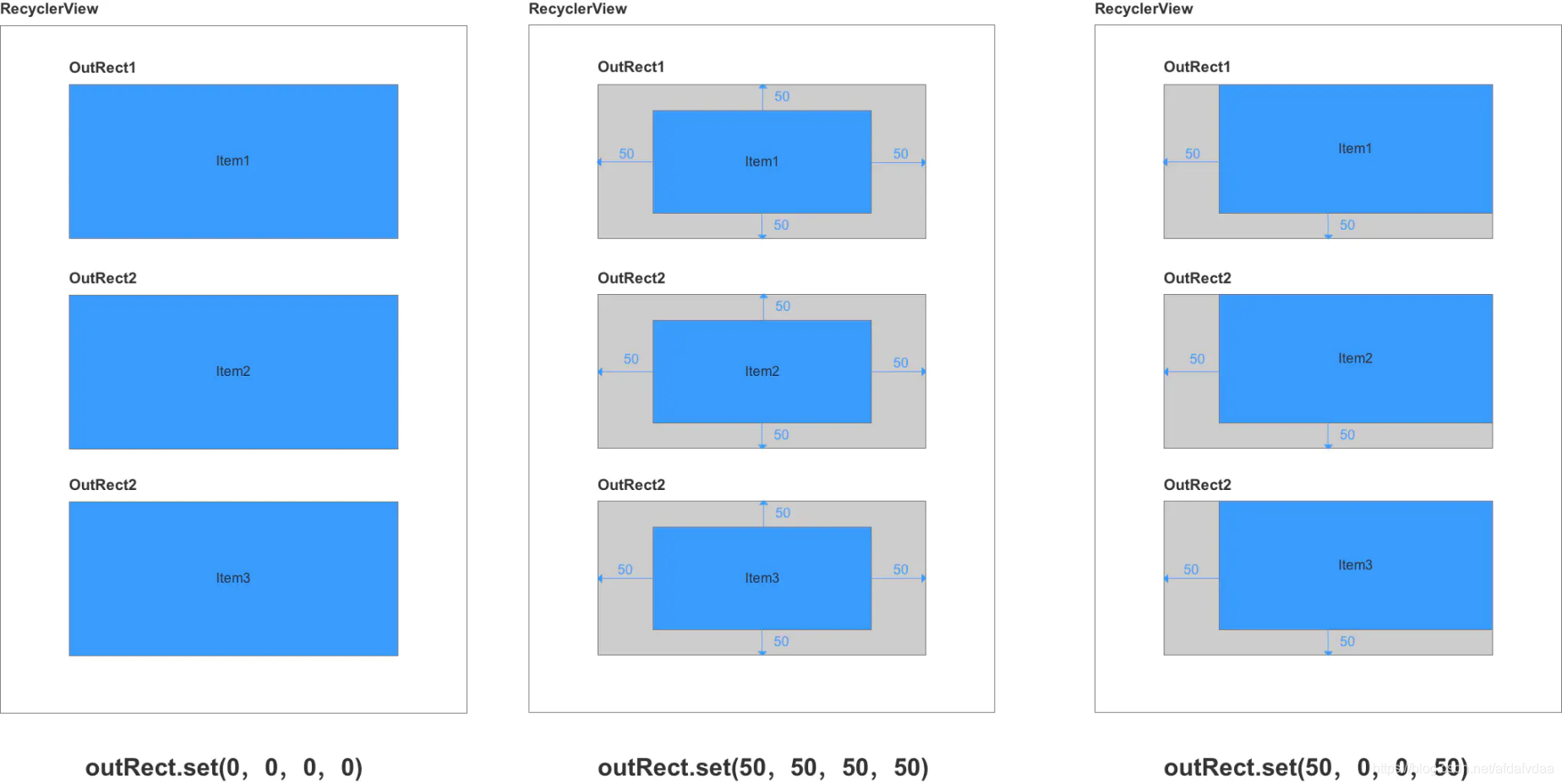
outRect相当于itemView加上四周预留的空间。这个空间可以用来绘制分割线。
(2)源码解析之onDraw与onDrawOver
onDraw就是说可能会被ItemView覆盖。onDrawOver就是可能会覆盖ItemView。一般情况下我们都选择onDraw
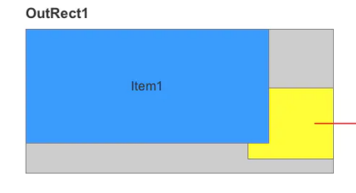
像上图所示黄色部分就是onDraw绘制的
下面的黄色部分就是onDrawOver绘制的
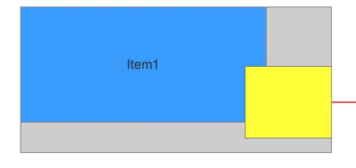
三.实战
项目层级
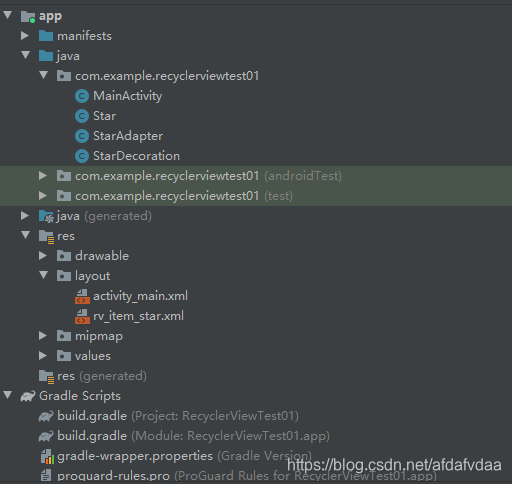
OK,下面让我们开始正儿八经撸代码
我们先不搞自动吸顶,先把顶部那个画出来。那么问题来了,怎么判断它是顶部呢?
有人说根据position的奇偶性来判断,如果是这样,那么如果增加了item个数,那么判断的那里又要跟着改变,这样耦合度太大。所以我们选择另外一种方案,就是通过组名的变化来判断是不是顶部。
1.所以我们在StarAdapter中写出如下算法,根据position判断是不是组名位置
private boolean isGroupHeader(int position){
if(position == 0){
return true;
}else {
String currentGroupName = getGroupName(position);
String preGroupName = getGroupName(position - 1);
if(currentGroupName.equals(preGroupName)){
return false;
}else {
return true;
}
}
}
private String getGroupName(int position){
return starList.get(position).getGroup();
}
2.然后再在StarDecoration中,做出对头部(组名位置)的特殊处理
所谓特殊处理,就是:
①如果是组名位置,那么就预留出更大的空间
②如果不是组名位置,那么就预留出分割线的空间即可
private int groupHeaderHeight;
@Override
public void getItemOffsets(@NonNull Rect outRect, @NonNull View view, @NonNull RecyclerView parent, @NonNull RecyclerView.State state) {
super.getItemOffsets(outRect, view, parent, state);
if(parent.getAdapter() instanceof StarAdapter){
StarAdapter adapter = (StarAdapter) parent.getAdapter();
//得到position
int position = parent.getChildLayoutPosition(view);
//判断是否为头部
boolean isGroupHeader = adapter.isGroupHeader(position);
if(isGroupHeader){
//如果是头部,则预留更大的空间
outRect.set(0,groupHeaderHeight,0,0);
}else {
outRect.set(0,1,0,0);
}
}
}
public StarDecoration(Context context) {
groupHeaderHeight = dp2px(context,100);
}
初步效果

3.然后我们绘制头部
onDrawOver和onDraw都可以,但是我们一般还是用onDraw。
所以我们在onDraw方法中进行头部绘制(这个绘制是在上面预留空间的基础上进行的)
@Override
public void onDraw(@NonNull Canvas c, @NonNull RecyclerView parent, @NonNull RecyclerView.State state) {
super.onDraw(c, parent, state);
if(parent.getAdapter() instanceof StarAdapter){
StarAdapter adapter = (StarAdapter) parent.getAdapter();
//首先得到当前屏幕中的itemView的个数
int childCount = parent.getChildCount();
int left = parent.getPaddingLeft();
int right = parent.getWidth() - parent.getPaddingRight();
for (int i = 0; i < childCount; i++) {
//得到某一count(不是position)对应的itemView
View view = parent.getChildAt(i);
//根据这个itemView得到其position
int position = parent.getChildLayoutPosition(view);
//Log.v("ljh","当前position为" + position);
//判断这个position是否为头部
boolean isGroupHeader = adapter.isGroupHeader(position);
if(isGroupHeader){
c.drawRect(left,view.getTop() - groupHeaderHeight,right,view.getTop(),headPaint);
}
}
}
}
效果
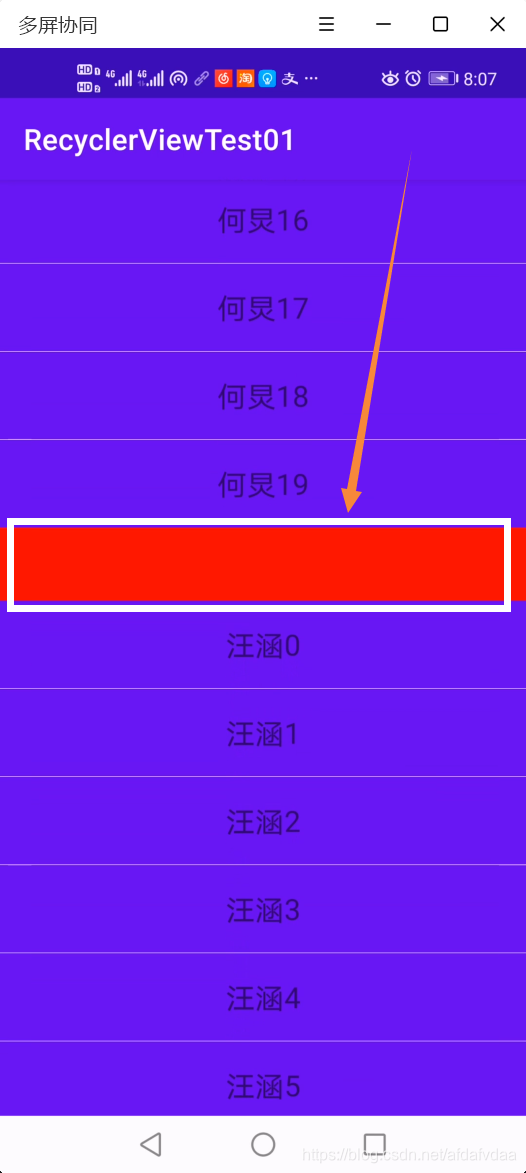
4.绘制文字
好,接下来让我们在红色区域绘制文字(只留关键代码和代码结构,之前展示过的代码就忽略了)
注意如何把文字绘制到中央的算法
private Paint textPaint;
private Rect textRect;
public StarDecoration(Context context) {
textPaint = new Paint();
textPaint.setTextSize(50);
textPaint.setColor(Color.WHITE);
textRect = new Rect();
}
@Override
public void onDraw(@NonNull Canvas c, @NonNull RecyclerView parent, @NonNull RecyclerView.State state) {
super.onDraw(c, parent, state);
if(parent.getAdapter() instanceof StarAdapter){
for (int i = 0; i < childCount; i++) {
if(isGroupHeader){
c.drawRect(left,view.getTop() - groupHeaderHeight,right,view.getTop(),headPaint);
//得到组名
String groupName = adapter.getGroupName(position);
textPaint.getTextBounds(groupName,0,groupName.length(),textRect);
//注意如何把文字绘制到中央的算法
c.drawText(groupName,left,view.getTop() - groupHeaderHeight/2 + textRect.height()/2,
textPaint);
}else{
//绘制分割线
c.drawRect(left,view.getTop() - 1,right,view.getTop(),headPaint);
}
}
}
}

5.核心算法:onDrawOver
因为要实现吸顶效果,必须要覆盖itemView。所以要在onDrawOver里面写(关键部分都写在注释中了)
@Override
public void onDrawOver(@NonNull Canvas c, @NonNull RecyclerView parent, @NonNull RecyclerView.State state) {
super.onDrawOver(c, parent, state);
if(parent.getAdapter() instanceof StarAdapter){
StarAdapter adapter = (StarAdapter) parent.getAdapter();
//返回可见区域内的第一个item的position
int position = ((LinearLayoutManager) parent.getLayoutManager()).findFirstVisibleItemPosition();
//获取对应position的view
View itemView = parent.findViewHolderForAdapterPosition(position).itemView;
int left = parent.getPaddingLeft();
int right = parent.getWidth() - parent.getPaddingRight();
int top = parent.getPaddingTop();
//这里有个细节
//如果下面一个组没有顶着上面那个组,那么应该一直参数不变地去绘制
//如果下面一个组在顶着上面那个组,那么上面那个组应该改变bottom
//所以我们要进行一个判断,就是判断下面一个组到底有没有顶着上面的组
//而判断的依据就是当前顶部的itemView的下一个itemView是不是要顶着它的下一个组
//具体到这里就是判断当前顶部的itemView的下一个itemView是不是也是组名位置
boolean isGroupHeader = adapter.isGroupHeader(position + 1);
if(isGroupHeader){
//随时改变底部
int bottom = Math.min(groupHeaderHeight,itemView.getBottom());
c.drawRect(left,top,right,top + bottom,headPaint);
//绘制文字
//得到组名
String groupName = adapter.getGroupName(position);
textPaint.getTextBounds(groupName,0,groupName.length(),textRect);
c.drawText(groupName,left,top + bottom - groupHeaderHeight/2 + textRect.height()/2,
textPaint);
}else {
//如果没有被顶着,则一直绘制最上面的组名
c.drawRect(left,top,right,top + groupHeaderHeight,headPaint);
//绘制文字
//得到组名
String groupName = adapter.getGroupName(position);
textPaint.getTextBounds(groupName,0,groupName.length(),textRect);
c.drawText(groupName,left,top + groupHeaderHeight/2 + textRect.height()/2,
textPaint);
}
}
}
效果

6.问题一:是否绘制的判断
但是这样还是存在问题的,我们试着给Recycler加一个paddingTop
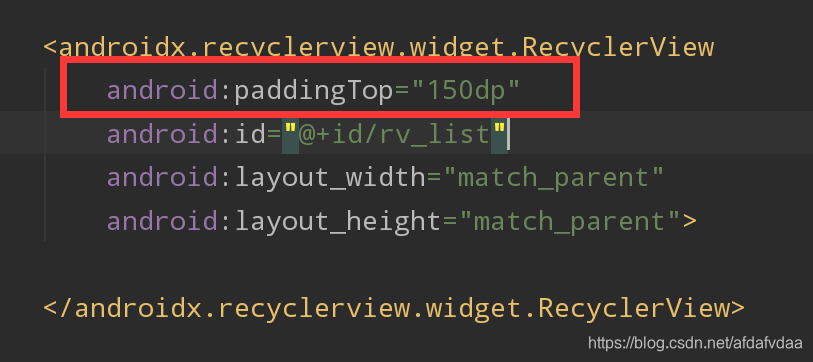
我们就会发现如下几个问题

①白色区域(padding部分)还有在绘制,不管是分割线还是GroupName
这里不应该进行绘制。因为它是跟着滑动而动的,所以它归onDraw管,所以我们在onDraw中进行一个更改
@Override
public void onDraw(@NonNull Canvas c, @NonNull RecyclerView parent, @NonNull RecyclerView.State state) {
super.onDraw(c, parent, state);
if(parent.getAdapter() instanceof StarAdapter){
for (int i = 0; i < childCount; i++) {
//-------------------------------------------------------
//-------------------------------------------------------
//下面就是进行更改的地方,即增加了一个 且 的判断
//-------------------------------------------------------
//-------------------------------------------------------
if(isGroupHeader && view.getTop() - groupHeaderHeight - parent.getPaddingTop() >= 0){
}else if (view.getTop() - groupHeaderHeight - parent.getPaddingTop() >= 0){
}
}
}
}
②字没有慢慢上去,而是进行一个瞬间改变
应该在onDrawOver中更改,因为是固定不变的部分 。
问题应该是bottom搞的不对,因为加上paddingTop 情况和不加的情况,Math.min的两个参数是不一样的
@Override
public void onDrawOver(@NonNull Canvas c, @NonNull RecyclerView parent, @NonNull RecyclerView.State state) {
super.onDrawOver(c, parent, state);
if(parent.getAdapter() instanceof StarAdapter){
if(isGroupHeader){
//随时改变底部
//这里把第二个参数进行了一个更改,让他减去parent.getPaddingTop()
int bottom =
Math.min(groupHeaderHeight,itemView.getBottom() - parent.getPaddingTop());
}else {
}
}
}
效果

这下两个问题都解决了
7.问题二:文字移出去了
但是,还是有一个问题
我在给RecyclerView加上背景色之后,会发现字会被“挤”上去。如图

解决也很简单,就是让多出去的字不显示就行了,换句话说,就是截出应该显示的地方。而且这里是在不动的地方出现bug的,所以我们应该更改onDrawOver
@Override
public void onDrawOver(@NonNull Canvas c, @NonNull RecyclerView parent, @NonNull RecyclerView.State state) {
super.onDrawOver(c, parent, state);
if(parent.getAdapter() instanceof StarAdapter){
if(isGroupHeader){
//--------------------------------------------------
//下面的即为更改的地方
//--------------------------------------------------
// 绘制文字的高度不能超出区域
c.clipRect(left, top, right, top + bottom);
c.drawText(groupName,left,top + bottom - groupHeaderHeight/2 + textRect.height()/2,
textPaint);
}else {
}
}
}
效果

四.完整代码
MainActivity
public class MainActivity extends AppCompatActivity {
private List<Star> starList;
@Override
protected void onCreate(Bundle savedInstanceState) {
super.onCreate(savedInstanceState);
setContentView(R.layout.activity_main);
init();
RecyclerView rv = findViewById(R.id.rv_list);
//设置布局管理器和适配器
rv.setLayoutManager(new LinearLayoutManager(this));
rv.setAdapter(new StarAdapter(this,starList));
//自定义分割线
rv.addItemDecoration(new StarDecoration(this));
}
//初始化,为star集合添加数据
private void init() {
starList = new ArrayList<>();
for(int i = 0;i < 4;i++){
for(int j = 0;j < 20;j++){
if(i % 2 == 0){
starList.add(new Star("何炅" + j,"快乐家族" + i));
}else {
starList.add(new Star("汪涵" + j,"天天兄弟" + i));
}
}
}
}
}
Star
public class Star {
private String name;
private String group;
public Star(String name, String group) {
this.name = name;
this.group = group;
}
public String getName() {
return name;
}
public void setName(String name) {
this.name = name;
}
public String getGroup() {
return group;
}
public void setGroup(String group) {
this.group = group;
}
}
StarAdapter
public class StarAdapter extends RecyclerView.Adapter<StarAdapter.StarViewHolder> {
private Context context;
private List<Star> starList;
public StarAdapter(Context context, List<Star> starList) {
this.context = context;
this.starList = starList;
}
public boolean isGroupHeader(int position){
if(position == 0){
return true;
}else {
String currentGroupName = getGroupName(position);
String preGroupName = getGroupName(position - 1);
if(currentGroupName.equals(preGroupName)){
return false;
}else {
return true;
}
}
}
public String getGroupName(int position){
return starList.get(position).getGroup();
}
@NonNull
@Override
public StarViewHolder onCreateViewHolder(@NonNull ViewGroup parent, int viewType) {
View view = LayoutInflater.from(context).inflate(R.layout.rv_item_star,null);
return new StarViewHolder(view);
}
@Override
public void onBindViewHolder(@NonNull StarViewHolder holder, int position) {
holder.tv.setText(starList.get(position).getName());
}
@Override
public int getItemCount() {
//细节
return starList == null ? 0 : starList.size();
}
public class StarViewHolder extends RecyclerView.ViewHolder{
private TextView tv;
public StarViewHolder(@NonNull View itemView) {
super(itemView);
tv = itemView.findViewById(R.id.tv_star);
}
}
}
StarDecoration
public class StarDecoration extends RecyclerView.ItemDecoration {
private int groupHeaderHeight;
private Paint headPaint;
private Paint textPaint;
private Rect textRect;
@Override
public void onDraw(@NonNull Canvas c, @NonNull RecyclerView parent, @NonNull RecyclerView.State state) {
super.onDraw(c, parent, state);
if(parent.getAdapter() instanceof StarAdapter){
StarAdapter adapter = (StarAdapter) parent.getAdapter();
//首先得到当前屏幕中的itemView的个数
int childCount = parent.getChildCount();
int left = parent.getPaddingLeft();
int right = parent.getWidth() - parent.getPaddingRight();
for (int i = 0; i < childCount; i++) {
//得到某一count(不是position)对应的itemView
View view = parent.getChildAt(i);
//根据这个itemView得到其position
int position = parent.getChildLayoutPosition(view);
//Log.v("ljh","当前position为" + position);
//判断这个position是否为头部
boolean isGroupHeader = adapter.isGroupHeader(position);
if(isGroupHeader && view.getTop() - groupHeaderHeight - parent.getPaddingTop() >= 0){
c.drawRect(left,view.getTop() - groupHeaderHeight,right,view.getTop(),headPaint);
//得到组名
String groupName = adapter.getGroupName(position);
textPaint.getTextBounds(groupName,0,groupName.length(),textRect);
c.drawText(groupName,left,view.getTop() - groupHeaderHeight/2 + textRect.height()/2,
textPaint);
}else if (view.getTop() - groupHeaderHeight - parent.getPaddingTop() >= 0){
//绘制分割线
c.drawRect(left,view.getTop() - 1,right,view.getTop(),headPaint);
}
}
}
}
@Override
public void onDrawOver(@NonNull Canvas c, @NonNull RecyclerView parent, @NonNull RecyclerView.State state) {
super.onDrawOver(c, parent, state);
if(parent.getAdapter() instanceof StarAdapter){
StarAdapter adapter = (StarAdapter) parent.getAdapter();
//返回可见区域内的第一个item的position
int position = ((LinearLayoutManager) parent.getLayoutManager()).findFirstVisibleItemPosition();
//获取对应position的view
View itemView = parent.findViewHolderForAdapterPosition(position).itemView;
int left = parent.getPaddingLeft();
int right = parent.getWidth() - parent.getPaddingRight();
int top = parent.getPaddingTop();
//这里有个细节
//如果下面一个组没有顶着上面那个组,那么应该一直参数不变地去绘制
//如果下面一个组在顶着上面那个组,那么上面那个组应该改变bottom
//所以我们要进行一个判断,就是判断下面一个组到底有没有顶着上面的组
//而判断的依据就是当前顶部的itemView的下一个itemView是不是要顶着它的下一个组
boolean isGroupHeader = adapter.isGroupHeader(position + 1);
if(isGroupHeader){
//随时改变底部
int bottom = Math.min(groupHeaderHeight,itemView.getBottom() - parent.getPaddingTop());
c.drawRect(left,top,right,top + bottom,headPaint);
//绘制文字
//得到组名
String groupName = adapter.getGroupName(position);
textPaint.getTextBounds(groupName,0,groupName.length(),textRect);
// 绘制文字的高度不能超出区域
c.clipRect(left, top, right, top + bottom);
c.drawText(groupName,left,top + bottom - groupHeaderHeight/2 + textRect.height()/2,
textPaint);
}else {
//如果没有被顶着,则一直绘制最上面的组名
c.drawRect(left,top,right,top + groupHeaderHeight,headPaint);
//绘制文字
//得到组名
String groupName = adapter.getGroupName(position);
textPaint.getTextBounds(groupName,0,groupName.length(),textRect);
c.drawText(groupName,left,top + groupHeaderHeight/2 + textRect.height()/2,
textPaint);
}
}
}
@Override
public void getItemOffsets(@NonNull Rect outRect, @NonNull View view, @NonNull RecyclerView parent, @NonNull RecyclerView.State state) {
super.getItemOffsets(outRect, view, parent, state);
if(parent.getAdapter() instanceof StarAdapter){
StarAdapter adapter = (StarAdapter) parent.getAdapter();
//得到position
int position = parent.getChildLayoutPosition(view);
//判断是否为头部
boolean isGroupHeader = adapter.isGroupHeader(position);
if(isGroupHeader){
//如果是头部
outRect.set(0,groupHeaderHeight,0,0);
}else {
//虽然上面绘制了分割线,但是这里还是要写
//因为这里是留出空间,如果这里没有把空间留出来,那么上面根本没法绘制分割线
outRect.set(0,1,0,0);
}
}
}
public StarDecoration(Context context) {
groupHeaderHeight = dp2px(context,100);
headPaint = new Paint();
headPaint.setColor(Color.RED);
textPaint = new Paint();
textPaint.setTextSize(50);
textPaint.setColor(Color.WHITE);
textRect = new Rect();
}
private int dp2px(Context context,float dpValue){
float scale = context.getResources().getDisplayMetrics().density;
return (int) (dpValue*scale*0.5f);
}
}
res:activity_main.xml
<?xml version="1.0" encoding="utf-8"?>
<RelativeLayout xmlns:android="http://schemas.android.com/apk/res/android"
xmlns:app="http://schemas.android.com/apk/res-auto"
xmlns:tools="http://schemas.android.com/tools"
android:layout_width="match_parent"
android:layout_height="match_parent"
tools:context=".MainActivity">
<androidx.recyclerview.widget.RecyclerView
android:background="@color/black"
android:paddingTop="150dp"
android:id="@+id/rv_list"
android:layout_width="match_parent"
android:layout_height="match_parent">
</androidx.recyclerview.widget.RecyclerView>
</RelativeLayout>
res:rv_item_star.xml
<?xml version="1.0" encoding="utf-8"?>
<RelativeLayout
xmlns:android="http://schemas.android.com/apk/res/android" android:layout_width="match_parent"
android:layout_height="match_parent"
android:background="@color/purple_500">
<TextView
android:id="@+id/tv_star"
android:layout_width="match_parent"
android:layout_height="60dp"
android:textSize="20sp"
android:gravity="center"/>
</RelativeLayout>